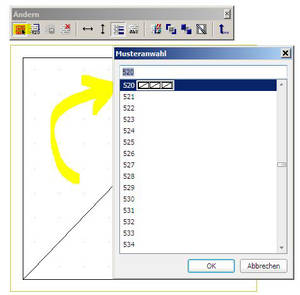Meldung mit Ressourcen kopieren in Allplan 2012 ? Was muss ich bei der Meldung beachten?
 Antwort:
Antwort:
Mit Ressourcen sind z. B. gemeint Layer, Oberflächen, Attributdefinitionen, Schraffuren, Muster etc.
Zu unterscheiden sind über feste Nummern zugeordnete Ressourcen wie Layer, Schraffuren etc. und freie Ressourcen wie Oberflächen, Pixelflächen u.s.w. Die über Nummern zugeordnete Ressourcen können projekt- oder bürospezifisch verwendet werden (in den Projekteigenschaften einstellbar).
Freie Ressourcen werden immer ins Projekt in den Ordner Design kopiert, können aber als Vorlage im Bürostandard (…Std / Design) abgelegt werden. Wenn diese nicht im Projekt gefunden werden, sucht das Programm im Bürostandard und kopiert die fehlenden Ressourcen von dort. Die oben beschriebenen Grundlagen sind auch die Voraussetzungen für Assistenten ohne Ressourcen.
Die Elemente in den Assistenten haben über Nummern zugeordnete Muster, Layer, Flächenstile etc. Je nachdem wie diese Nummern im verwendeten Projekt- oder Bürostandard belegt sind, werden dann die entsprechenden Muster und Layer angezeigt.
 Wichtig : Um Assistenten projektübergreifend zu verwenden, müssen diese Ressourcen dann in alle betreffenden Projekte kopiert werden oder man arbeitet grundsätzlich mit dem Bürostandard oder einem Vorlageprojekt. Freie Ressourcen werden einmal in den Bürostandard unter …Std / Design abgelegt und werden so bei Verwendung automatisch in das betreffende Projekt kopiert.
Wichtig : Um Assistenten projektübergreifend zu verwenden, müssen diese Ressourcen dann in alle betreffenden Projekte kopiert werden oder man arbeitet grundsätzlich mit dem Bürostandard oder einem Vorlageprojekt. Freie Ressourcen werden einmal in den Bürostandard unter …Std / Design abgelegt und werden so bei Verwendung automatisch in das betreffende Projekt kopiert.
Vorteil: Die Projekt- bzw. Büroressourcen bleiben konsistent, es werden nicht ständig neue Ressourcen angelegt. Das Verhalten entspricht den Symbol- oder Makrokatalogen.
Nachteil: Alle benutzten Ressourcen müssen im Bürostandard bzw. den Projekten vordefiniert sein. Assistenten mit Ressourcen verhalten sich wie freie NDW Dateien. Sie enthalten alle Ressourcen, sind somit auch entsprechend größer in der Speicherbelegung. Beim Einfügen von Daten aus den Assistenten werden die bestehenden Ressourcen mit den neuen verglichen und bei Abweichung eine neue Ressource angelegt. Als Einschränkung hierbei ist zu sagen, dass Benutzer ohne Administrationsrechte keine neuen Ressourcen (z. B. Layer, Muster etc.) im Bürostandard anlegen dürfen und diese daher nicht mit übernommen werden. Auch bei projektspezifischen Ressourcen ist außerdem nur der Projekteigentümer befugt neue Ressourcen anzulegen.
Vorteil: Der Assistent bringt seine Ressourcen mit, es müssen keine im Büro- oder Projektstandard vordefiniert werden.
Nachteil: Es werden neue Ressourcen angelegt, die nach dem Zufallsprinzip von Projekt zu Projekt auf unterschiedlichen Nummern liegen können. Es ist nicht möglich einen konsistenten Standard zu bewahren.
 Hinweis: Eine Beschreibung zum Anlegen eigener Assistenten findet Ihr in der Allplan Hilfe (F1) unter Inhalt -> Einführung und erste Schritte -> Arbeiten mit Assistenten.
Hinweis: Eine Beschreibung zum Anlegen eigener Assistenten findet Ihr in der Allplan Hilfe (F1) unter Inhalt -> Einführung und erste Schritte -> Arbeiten mit Assistenten.
Ich hoffe, mit diesen Informationen konnte ich Euch weiterhelfen, für weitere Fragen oder auch Bestellungen könnt Ihr Euch selbstverständlich gerne wieder an uns wenden. Viel Spass mit Allplan wünscht Euch
Dipl.-Ing. (FH) Frank Will
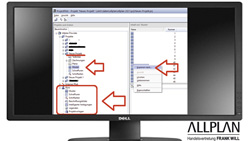
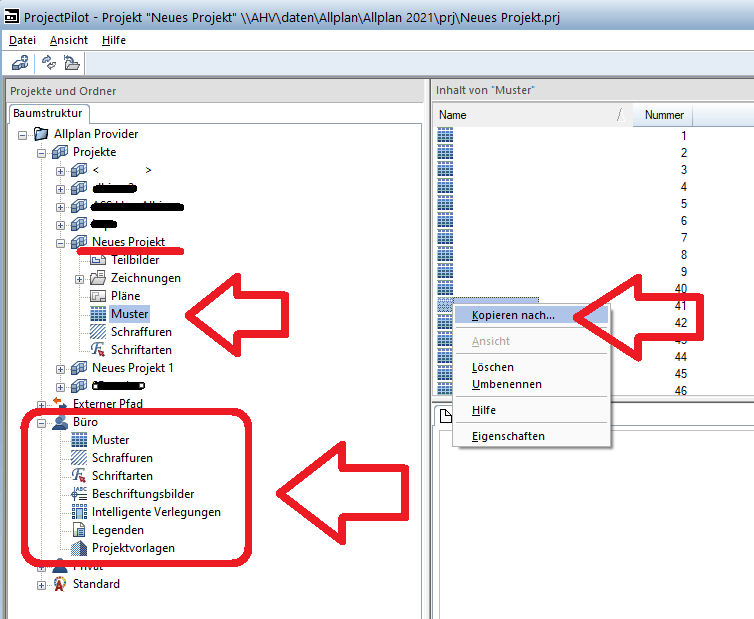


 Antwort:
Antwort: Wichtig : Um Assistenten projektübergreifend zu verwenden, müssen diese Ressourcen dann in alle betreffenden Projekte kopiert werden oder man arbeitet grundsätzlich mit dem Bürostandard oder einem Vorlageprojekt. Freie Ressourcen werden einmal in den Bürostandard unter …Std / Design abgelegt und werden so bei Verwendung automatisch in das betreffende Projekt kopiert.
Wichtig : Um Assistenten projektübergreifend zu verwenden, müssen diese Ressourcen dann in alle betreffenden Projekte kopiert werden oder man arbeitet grundsätzlich mit dem Bürostandard oder einem Vorlageprojekt. Freie Ressourcen werden einmal in den Bürostandard unter …Std / Design abgelegt und werden so bei Verwendung automatisch in das betreffende Projekt kopiert. Hinweis: Eine Beschreibung zum Anlegen eigener Assistenten findet Ihr in der Allplan Hilfe (F1) unter Inhalt -> Einführung und erste Schritte -> Arbeiten mit Assistenten.
Hinweis: Eine Beschreibung zum Anlegen eigener Assistenten findet Ihr in der Allplan Hilfe (F1) unter Inhalt -> Einführung und erste Schritte -> Arbeiten mit Assistenten.